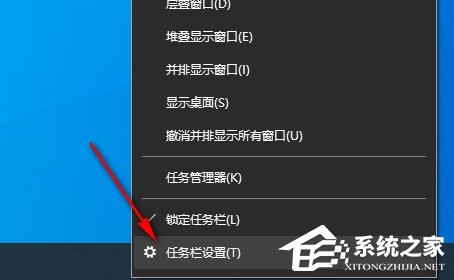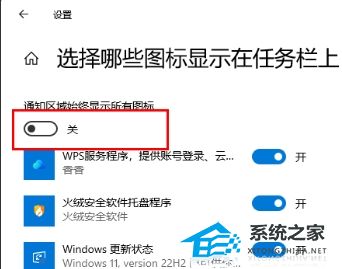Win10电脑下面的任务栏折叠了怎么取消
在 Win10 电脑里,看到任务栏上的图标的角标都收起来了,很不方便自己点开操作,所以想要把折叠设置取消掉。但是不知道具体怎么弄。接下来就教大家怎么在 Win10 电脑里把任务栏折叠关闭,关闭之后图标就不会自动收起来了。
Win10任务栏折叠关闭方法:
1. 右键点击任务栏空白处,在弹出的菜单选择其中的【任务栏】打开。
2. 进入到任务栏的窗口中,找到右侧的通知区域,点击【选择哪些图标显示在任务栏上】。
3. 进入到设置任务栏应用图标的窗口中,可以看到开关按钮是关闭的,需要将其打开。
4. 将【通知区域始终显示所有图标】下的开关按钮点击开启,使其变成蓝色的开关按钮。
5. 返回到电脑桌面上,可以看到右下角的打开的应用图标全部取消折叠了,直接显示在任务栏上的。
以上就是系统之家小编为你带来的关于“Win10电脑下面的任务栏折叠了怎么取消”的全部内容了,希望可以解决你的问题,感谢您的阅读,更多精彩内容请关注系统之家官网。
系统下载排行榜71011xp
番茄花园Win7超级精简系统1G
2番茄花园最新Win7 64位旗舰办公版(超流畅)
3电脑公司最小Win7精简版系统
4系统之家Win7精简版32位 239M终极纯净版
5萝卜家园 Win7精简版64位终极纯净版
6雨林木风Windows7 32位旗舰纯净版
7雨林木风 Windows7 64位 高效免费办公版
8雨林木风Win7 64位 最新旗舰版(稳定可靠)
9深度技术 Windows7 32位 精简旗舰版
102024风林火山Win7旗舰版64位(新机型,新技术)
技术员联盟 官方下载Win10专业版(22H2新版)
2技术员联盟 Win10企业版ltsc2021
3番茄花园 Win10 22H2 X64 游戏优化版
4系统之家 Windows10 22H2 X64 官方纯净版
5风林火山 Windows10 64位 专业工作站版
6番茄花园 Windows10 64位 中文家庭版
7萝卜家园 Windows10 64位 专业办公版
8联想 Lenovo Windows10 X64 家庭版
9番茄花园 Windows10 64位 游戏专用版系统镜像
10电脑公司 Windows10 64位 官方正式版